windows安全警报怎么关闭?详细的关闭操作要如何设置?
win10有安全警报功能,可以提醒我们有危险的应用程序,避免我们犯错造成麻烦。但是有时候它会无缘无故地弹出来,让人很烦。所以我们要学着怎么关掉它。下面就教大家怎么关闭安全警报。

更新日期:2021-12-22
来源:纯净之家
最近有Win10用户反映,在使用电脑的时候,桌面右下角总是会弹出一些Window安全警报的提示,甚至有时候在打开文件的时候也会弹出提示,为此用户想要关闭掉这些安全提示,但又苦于不知怎么关闭。那么,Win10怎么关闭Window安全警报呢?下面,我们就一起往下看看Win10关闭Window安全警报的方法。
方法/步骤
方法一
1、右键点击桌面左下角的开始按钮,在弹出菜单中依次点击“开始/Windows系统 /控制面板”菜单项;
2、点击窗口中的“Windows Defender防火墙”图标;
3、在打开的窗口中,点击左侧边栏的“更改通知设置”菜单项;
4、在右侧的窗口中找到“Windows Defender防火墙阻止新应用时通知我”一项,并把其前面的勾选去掉就可以了。
方法二
如果上面的方法效果还不太理想,可以继续下面的操作
1、右键点击桌面左下角的开始按钮,在弹出菜单中选择“运行”菜单项;
2、接下来在打开的运行窗口中,输入命令services.msc,然后点击确定按钮;
3、在打开的服务窗口中,找到Security Center服务项,在弹出菜单中选择“属性”菜单项;
4、在打开的服务项属性窗口中,点击“停止”按钮,停止该服务的运行;
5、接下来再点击“启动类型”菜单项,在弹出的下拉菜单中选择“禁用”菜单项。最后点击确定按钮,这样以后就不会再有安全警告的提示窗口了。
以上就是Win10关闭Window安全警报的方法,按照以上方法进行操作,就能轻松关闭Window安全警报了。
windows安全警报怎么关闭?详细的关闭操作要如何设置?
win10有安全警报功能,可以提醒我们有危险的应用程序,避免我们犯错造成麻烦。但是有时候它会无缘无故地弹出来,让人很烦。所以我们要学着怎么关掉它。下面就教大家怎么关闭安全警报。

Windows10打开图片弹出安全警告怎么办?
我们在使用win10电脑打开图片的时候会遇到弹出安全警告的提示,那么这是怎么回事?要怎么解决?下面就让本站来为用户们来仔细的介绍一下Windows10打开图片弹出安全警告问题解析吧。

win10经常弹出安全警报怎么解决?三种方法关闭安全警报
最近有不少用户在反馈说,使用win10电脑的时候,会经常的出现安全警报提示,很影响正常的操作使用,那么win10怎么关闭安全警报提示?有三种方式可以彻底关闭,那么接下来小编就来和广大用户们分享具体的操作步骤,希望本期win10教程能够给广大用户们带来帮助,

win10系统总是出现安全警报怎么办?win10系统总是出现安全警报详解
win10系统总是出现安全警报怎么办?相信很多的用户们在使用win10系统的时候总是会出现警报的情况,下面就让本站来为用户们来仔细的介绍一下win10系统总是出现安全警报详解吧。
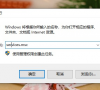
Win10系统怎么关闭Windows安全警报?Windows安全警报关闭介绍
大家在使用win10系统的使用,会发现桌面右下角总是会弹出一些window安全警报,打开某些文件也会出现提示,非常烦人,哪有什么方法可以关闭window安全警报吗?下面小编就给大家介绍一下关闭window安全警报的方法。

Win10安全警报怎么关闭?Win10关闭安全警报的两种方法
最近有用户向小编反映打开应用的时候电脑总是弹出Windows的安全警报,十分影响他使用电脑,那么为什么打开应用的时候会有Windows安全警报呢?开启了安全警报又该怎么关闭呢?如果您遇到了相同的问题的话,就来看看本篇教程吧。
